Voir Cacher le sommaire
- 1. Redémarrez votre système.
- 2. Exécutez la commande VBA.
- 3. Exécutez l’analyse SFC.
- 4. Utilisez les raccourcis clavier.
- 5. Supprimez la mise en forme conditionnelle.
- 6. Mettez à jour Microsoft Excel.
- 7. Désactivez les compléments.
- 8. Désactivez la fonction d’échange dynamique de données.
- 9. Mettez à jour Windows.
- 10. Réinstallez Microsoft Excel.
Vous ne comprenez pas pourquoi le copier-coller via la souris ne fonctionne pas sur Microsoft Excel ?
L’une des fonctions les plus couramment utilisées dans Microsoft Excel consiste à copier et coller des données et d’autres valeurs. Grâce à cette fonctionnalité, nous pouvons facilement remplir les cellules avec des données redondantes sans avoir à les saisir manuellement.
Le copier-coller nous fait gagner beaucoup de temps, et il est largement utilisé non seulement sur Excel, mais également sur d’autres logiciels de traitement de texte.
Dans Microsoft Excel, il existe différentes manières de copier des données d’une cellule à l’autre. Vous pouvez utiliser la poignée de recopie pour copier des données dans plusieurs cellules. D’autre part, les raccourcis clavier fidèles, CTRL + C / CTRL + V, fonctionnent également dans Excel.
Si cela ne suffit pas, vous pouvez également utiliser votre souris pour copier et coller des données dans Excel.
Récemment, il a été signalé que le copier-coller via la souris ne fonctionnait pas sur Microsoft Excel. Selon la situation, il existe plusieurs raisons pour lesquelles ce problème se produit sur le logiciel.
Aujourd’hui, nous allons vous montrer quoi faire si le copier-coller de données via la souris ne fonctionne pas sur Microsoft Excel.
Allons droit au but !
1. Redémarrez votre système.
Comme pratique courante, nous recommandons toujours aux lecteurs de redémarrer leur système chaque fois qu’ils rencontrent des problèmes avec Excel ou tout autre logiciel sur leur ordinateur. Cela devrait recharger leurs ressources système et résoudre les bogues temporaires qui se sont produits dans leur système pendant l’utilisation.
Consultez les étapes ci-dessous pour redémarrer votre ordinateur :
- Tout d’abord, appuyez sur le Clé Windows sur votre clavier pour ouvrir le Le menu Démarrer.
- Après cela, accédez au Du pouvoir Choix languette.
- Enfin, choisissez Redémarrer et attendez que votre système redémarre.
Une fois cela fait, revenez à Microsoft Excel et voyez si le problème est résolu.
2. Exécutez la commande VBA.
Si les options de copier-coller ne sont pas présentes lorsque vous cliquez avec le bouton droit sur une cellule, il est possible que la fonctionnalité soit désactivée sur votre classeur ou Excel, en général. Pour résoudre ce problème, vous pouvez exécuter une commande VBA pour activer la fonctionnalité.
Voici ce que vous devez faire :
- Alors que Exceller est ouvert, appuyez sur la Touches ALT + F11 simultanément sur votre clavier. Cela devrait ouvrir une fenêtre séparée sur votre ordinateur.
- De là, cliquez sur Voir > Immédiat Fenêtre.
- Maintenant, copiez la commande ci-dessous :
Commandbars("Cell").Reset
- Une fois terminé, appuyez sur Entrer pour exécuter la commande.

Revenez à votre feuille de calcul et le copier-coller via la souris doit être activé.
3. Exécutez l’analyse SFC.
Il se peut qu’il y ait un problème avec vos ressources, qui affecte la fonction copier-coller sous Windows. Si tel est le cas, nous vous recommandons d’exécuter une analyse SFC sur votre ordinateur pour rechercher les erreurs.
Consultez les étapes ci-dessous pour utiliser la fonctionnalité :
- Tout d’abord, accédez au Le menu Démarrer en appuyant sur le Clé Windows sur votre clavier.
- Après cela, recherchez ‘Invite de commandes‘ et cliquez sur Exécuter en tant qu’administrateur pour le lancer.
- Enfin, tapez ‘sfc/scannow‘ et frappez Entrer.

Après l’analyse, redémarrez votre ordinateur et vérifiez si le problème est résolu.
4. Utilisez les raccourcis clavier.
Si vous devez terminer quelque chose dans Excel, vous pouvez utiliser des raccourcis clavier en attendant pour copier des données. Pour ce faire, il vous suffit de mettre en surbrillance les données que vous souhaitez copier et d’appuyer sur CTRL + C sur votre clavier.
Ensuite, cliquez sur la cellule souhaitée et appuyez sur CTRL + V pour coller les données.
5. Supprimez la mise en forme conditionnelle.
Le formatage des conditions sur Microsoft Excel peut empêcher la modification des données de votre feuille de calcul. Si vous ne pouvez pas utiliser la fonction copier-coller à l’aide de votre souris, essayez d’abord de supprimer la mise en forme conditionnelle.
Une fois que vous avez supprimé les mises en forme conditionnelles, essayez de copier et coller des données sur votre feuille de calcul.
6. Mettez à jour Microsoft Excel.
La version de Microsoft Excel que vous utilisez peut avoir un problème sous-jacent qui empêche le copier-coller via la souris. Pour exclure cela, mettez à jour votre logiciel vers la dernière version pour corriger les bogues et autres erreurs.
Voici comment mettre à jour Excel :
- Tout d’abord, lancez Microsoft Excel sur ton ordinateur.
- Après cela, cliquez sur Dossier > Comptes.
- Enfin, accédez au Mise à jour Choix onglet et cliquez sur Mettez à jour maintenant ou Activer les mises à jour.

Revenez ensuite à Microsoft Excel et vérifiez si le problème est résolu.
7. Désactivez les compléments.
Les compléments peuvent également être la raison pour laquelle vous ne pouvez pas utiliser la fonction de copier-coller à l’aide de votre souris. Pour être sûr, nous vous suggérons de désactiver tous les compléments que vous avez activés pour le moment et de voir si le problème disparaît.
Suivez les étapes ci-dessous pour désactiver vos compléments :
- Sur votre ordinateur, lancez Microsoft Excel et ouvrez votre classeur.
- Ensuite, allez à Dossier > Suite > Choix.
- Enfin, accédez au Compléments et assurez-vous que vos compléments sont désactivés.

Essayez à nouveau d’utiliser la fonction pour voir si cela fonctionne.
8. Désactivez la fonction d’échange dynamique de données.
L’échange de données dynamique peut également être la raison pour laquelle vous ne pouvez pas copier de données entre les cellules. Pour le confirmer, nous vous suggérons de désactiver la fonctionnalité DDE sur Microsoft Excel.
Voici ce que vous devez faire :
- Tout d’abord, lancez Microsoft Excel sur ton ordinateur.
- Maintenant, allez à Dossier > Choix > Avancé.
- Sous le Général onglet, recherchez le ‘Ignorer les autres applications qui utilisent Dynamic Data Exchange (DDE)‘ et désactivez-la.

Redémarrez ensuite Microsoft Excel et vérifiez si le copier-coller via la souris fonctionne.
9. Mettez à jour Windows.
Il peut y avoir un problème avec votre système d’exploitation qui cause des problèmes avec la fonction copier-coller d’Excel. Pour résoudre ce problème, nous vous recommandons de mettre à jour votre système d’exploitation pour corriger les bogues et les problèmes potentiels.
Consultez les étapes ci-dessous pour mettre à jour Windows :
- Sur votre clavier, appuyez sur la touche Touches Windows + I ouvrir les fenêtres Réglages.
- Cliquez ensuite sur Mise à jour et sécurité.
- Enfin, rendez-vous sur les fenêtres Mise à jour et suivez les invites si une mise à jour est disponible.
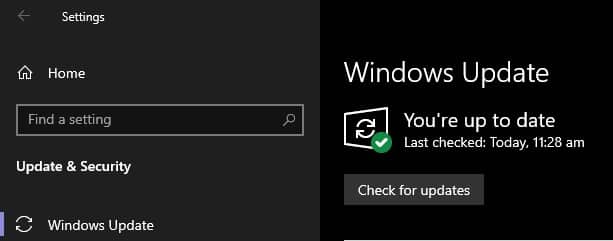
Redémarrez votre ordinateur pour appliquer les modifications. Revenez à Excel et voyez si le problème est résolu.
10. Réinstallez Microsoft Excel.
Si aucune des solutions ci-dessus ne fonctionne, la dernière chose à faire est de réinstaller Microsoft Excel sur votre ordinateur. De cette façon, vous pouvez vous assurer qu’il n’y a pas de ressources manquantes ou corrompues sur votre système.
Suivez le guide ci-dessous pour supprimer Microsoft Excel :
- Sur votre ordinateur, accédez au Panneau de commande et cliquez sur Désinstaller un programme.
- Chercher Microsoft Excel ensuite et faites un clic droit dessus.
- Enfin, choisissez Désinstaller et suivez les instructions.
Réinstallez ensuite Microsoft Excel et vérifiez si le problème est résolu.
Cela résume notre guide pour corriger la fonction de copier-coller via la souris si cela ne fonctionne pas sur Microsoft Excel. Si vous avez d’autres préoccupations, veuillez laisser un commentaire ci-dessous, et nous ferons de notre mieux pour vous aider.
Si ce guide vous a aidé, merci de le partager. 🙂


